Berbagai cara untuk mengekspor daftar pengguna Active Directory dalam grup
- Admin perlu mengekspor daftar pengguna di Active Directory untuk berbagai keperluan, seperti audit.
- Kami akan memandu Anda tentang bagaimana alat khusus dapat membantu Anda mengekspor daftar pengguna Active Directory.
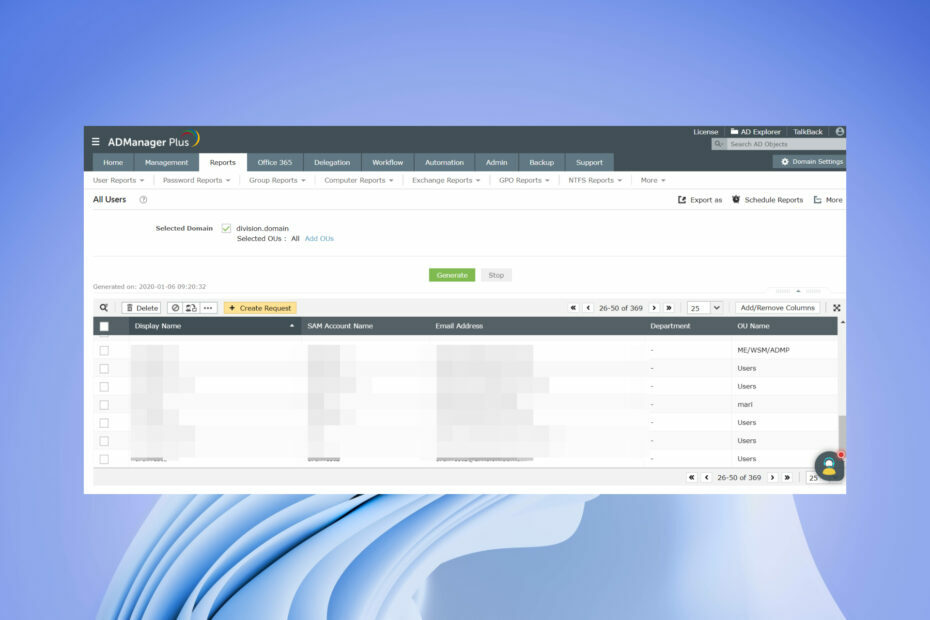
- Buat beberapa akun pengguna sekaligus
- Ubah atribut beberapa pengguna sekaligus menggunakan impor file CSV
- Aktifkan atau nonaktifkan pengguna, dan tetapkan tanggal kedaluwarsa akun pengguna secara massal
- Ubah kata sandi dari satu atau beberapa pengguna
Kelola semua proses dan alur kerja Direktori Aktif (AD) dengan satu alat!
Selain dari memantau jaringan, mengaudit, dan memberikan akses ke semua aplikasi dan layanan di jaringan, admin TI juga sering perlu mendapatkan daftar pengguna dalam grup atau anggota grup
dari Direktori Aktif. Data ini berguna saat mengaudit, tinjauan izin atau penjatahan, atau pindah ke sistem lain.Dalam panduan ini, Anda akan mempelajari cara mengekspor daftar direktori aktif pengguna dalam grup. Kami akan menunjukkan kepada Anda beberapa metode, salah satunya melalui PowerShell dan juga menggunakan alat khusus. Mari kita langsung ke dalamnya.
Mengapa Admin perlu mengekspor daftar pengguna Active Directory dalam grup?
Admin perlu memantau banyak hal, untuk memastikan bahwa jaringan tidak diblokir dan setiap anggota dalam jaringan dapat mengakses aplikasi dan layanan yang diperlukan.
Sejalan dengan itu, admin perlu memantau anggota grup Active Directory untuk mengetahui bahwa semua anggota memiliki akses dan izin yang diperlukan ke sumber daya yang diizinkan untuk mereka akses.
Terkadang, pengabaian dapat terjadi, dan ini dapat memberikan akses yang tidak perlu ke anggota grup ke aplikasi dan layanan yang tidak sah.
Bagaimana cara mengekspor daftar pengguna Active Directory dalam grup?
- Mengapa Admin perlu mengekspor daftar pengguna Active Directory dalam grup?
- Bagaimana cara mengekspor daftar pengguna Active Directory dalam grup?
- 1. Gunakan Windows PowerShell
- 2. Gunakan alat khusus
1. Gunakan Windows PowerShell
- tekan Menang kunci untuk membuka Awal menu.
- Jenis powershell dan buka Windows PowerShell sebagai admin.
- Ketik perintah di bawah ini dan tekan Memasuki.
Dapatkan-Modul -DaftarTersedia- Jika Anda tidak menginstal alat RSAT di PC Anda, maka Anda dapat mengunduh dan instal alat RSAT.
- Setelah Anda menginstal alat RSAT pada PC Anda, jalankan perintah yang disebutkan pada langkah 3, dan itu akan menunjukkan bahwa modul telah diinstal.
- Ketik perintah di bawah ini dan tekan Memasuki.
Dapatkan-ADGroup -filter * | urutkan nama | pilih nama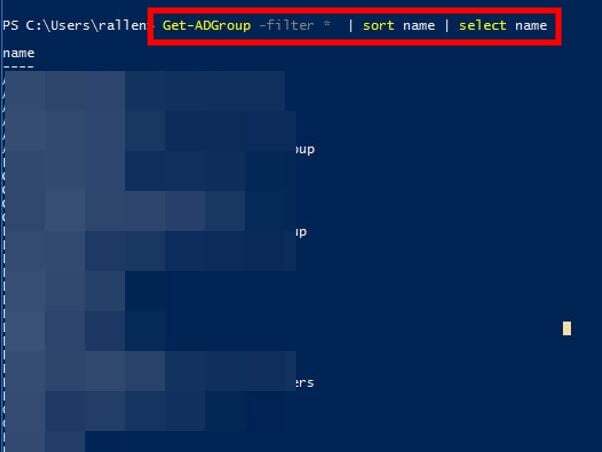
- Perintah di atas bukan untuk admin yang mengetahui nama grup.
- Jika Anda tidak mengetahui nama grup, perintah di atas akan mencantumkan semua grup Direktori Aktif.
- Jalankan perintah di bawah ini untuk memuat semua anggota grup tertentu.
Get-ADGroupMember -identitas "Nama grup"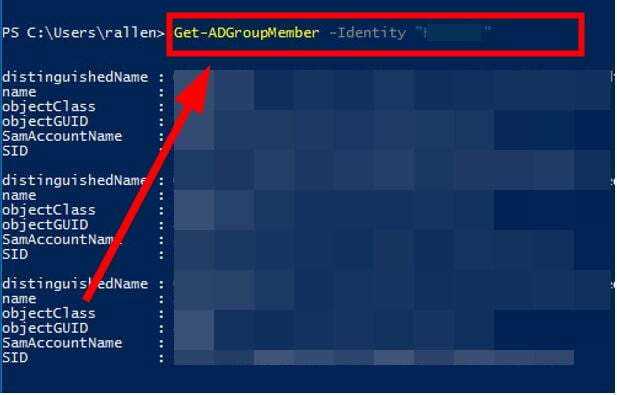
- Di tempat Nama grup dalam perintah di atas, masukkan nama grup yang ingin Anda daftarkan semua anggotanya.
- Untuk mendapatkan hasil yang difilter dan hanya nama anggota, ketikkan perintah di bawah ini dan tekan Memasuki.
Get-ADGroupMember -identity "Nama grup" | pilih nama
- Jalankan perintah di bawah ini untuk mengekspor hasil anggota grup ke file CSV.
Get-ADGroupMember -identity "Nama grup" | pilih nama | Export-csv -path c:\it\filename.csv -Notypeinformation
Kiat ahli:
SPONSOR
Beberapa masalah PC sulit diatasi, terutama terkait dengan repositori yang rusak atau file Windows yang hilang. Jika Anda mengalami masalah dalam memperbaiki kesalahan, sistem Anda mungkin rusak sebagian.
Kami merekomendasikan menginstal Restoro, alat yang akan memindai mesin Anda dan mengidentifikasi kesalahannya.
klik disini untuk mengunduh dan mulai memperbaiki.
Ini adalah salah satu cara yang biasa digunakan admin untuk mendapatkan daftar ekspor pengguna dalam grup dari Active Directory. Namun, ada cara lain yang lebih efisien untuk mendapatkan daftar semua pengguna dalam grup dari Active Directory, menggunakan alat khusus.
- 6 Cara Memperbaiki Kesalahan Pembaruan Office 30015-26
- Jadikan Gambar Latar Belakang Transparan di PowerPoint [2 Cara]
- Unduh ManageEngine ADManager Plus.
- Install program.
- Meluncurkan program.
- Klik pada Laporan tab.

- Pilih Laporan Pengguna.
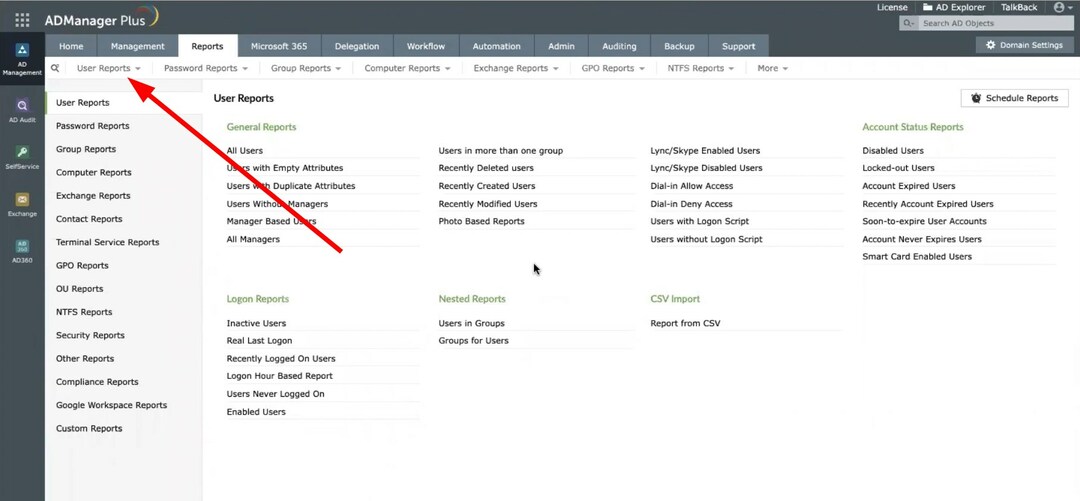
- Di bawah Laporan Umum bagian, klik Semua pengguna laporan.
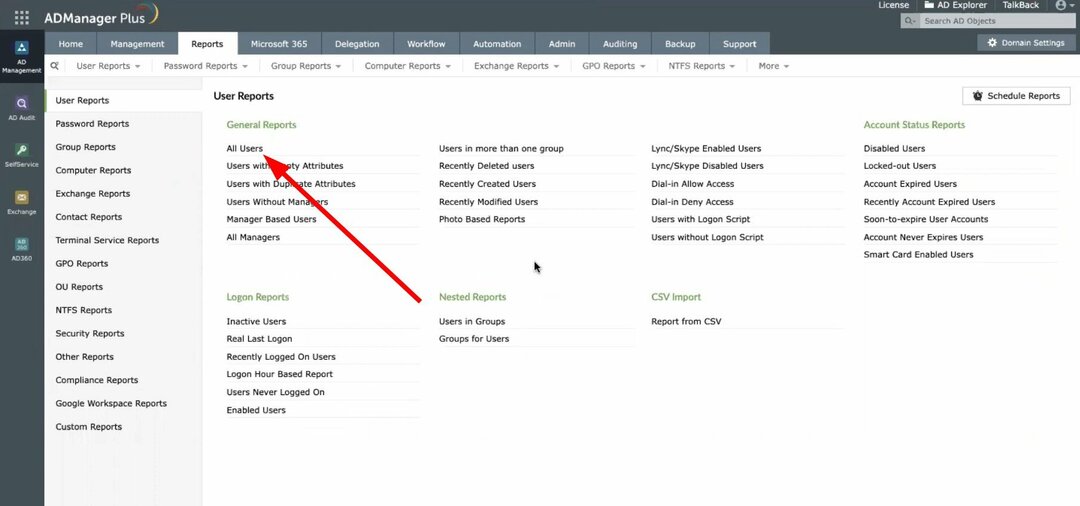
- Pilih domain di bawah Domain yang Dipilih menu drop down.
- Memilih OU.
- Tekan Menghasilkan tombol.

- Tekan Ekspor sebagai tombol dari atas dan pilih formatnya antara CSV, PDF, HTML, CSVDE dan XLSX dan mengekspor file.
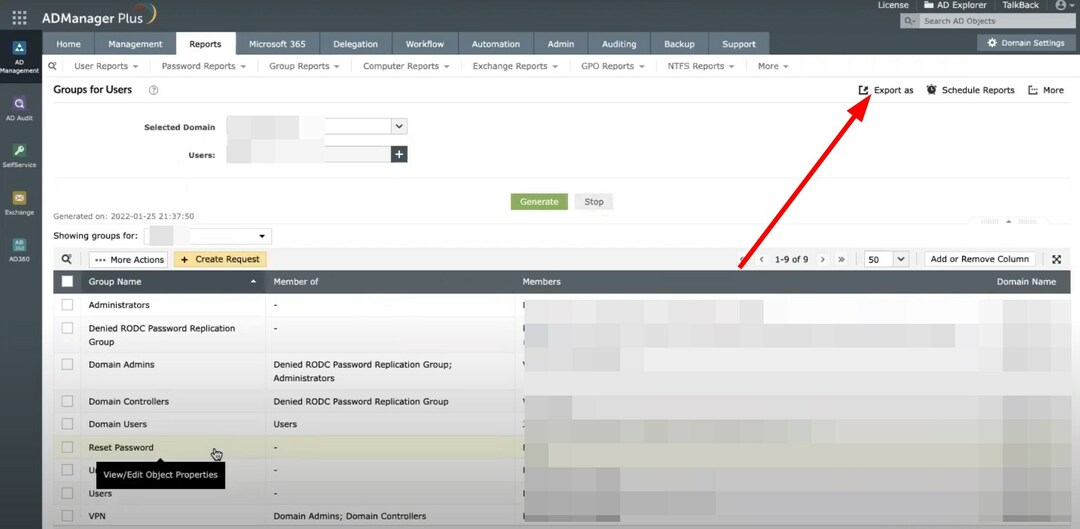
Salah satu cara terbaik untuk mengekspor daftar pengguna dalam grup dari Active Directory adalah dengan menggunakan Alat ManageEngine ADManager Plus.
Dengan menggunakan alat khusus ini, Anda dapat langsung mengekspor grup dan anggota Direktori Aktif. Bahkan memungkinkan Anda menjadwalkan laporan, mengekspor laporan dalam berbagai format, mencari dan mengurutkan hasil, dan banyak lagi.

ManageEngine ADManager Plus
Solusi manajemen, audit, dan pelaporan Active Directory yang lengkap.
Untuk pengguna yang mencari cara menginstal Active Directory, kami memiliki panduan langkah demi langkah yang akan membantu Anda instal Active Directory di server Windows.
Anda juga dapat melihat panduan kami di cara melihat grup Direktori Aktif pada Windows 10 dan Windows 11.
Beri tahu kami di komentar di bawah, salah satu metode di atas yang Anda gunakan untuk mengekspor daftar anggota grup di Active Directory.
Masih mengalami masalah? Perbaiki dengan alat ini:
SPONSOR
Jika saran di atas belum menyelesaikan masalah Anda, PC Anda mungkin mengalami masalah Windows yang lebih dalam. Kami merekomendasikan mengunduh alat Perbaikan PC ini (diberi peringkat Hebat di TrustPilot.com) untuk mengatasinya dengan mudah. Setelah instalasi, cukup klik Mulai Pindai tombol dan kemudian tekan pada Perbaiki Semua.
![ID Peristiwa 4660: Objek Dihapus [Perbaiki]](/f/2d08fe581c948b3716f1f24642958925.png?width=300&height=460)
